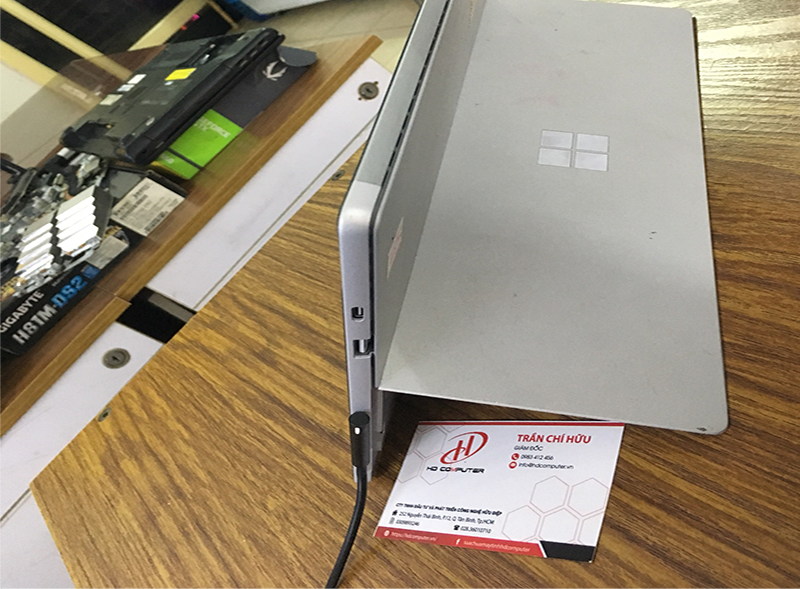CÁCH RESET SURFACE
Lượt xem: 5
1. Khi nào cần reset Surface
Reset Surface không phải lúc nào cũng cần thiết, nhưng trong các trường hợp sau, bạn nên tiến hành:
- Máy chạy chậm, lag, thường xuyên đứng hình.
- Xuất hiện lỗi phần mềm, không mở được ứng dụng.
- Bị nhiễm virus hoặc lỗi hệ điều hành Windows.
- Quên mật khẩu đăng nhập, không vào được máy.
- Muốn xóa toàn bộ dữ liệu trước khi bán hoặc chuyển nhượng máy.
Việc reset giúp khôi phục Surface về trạng thái ban đầu, xóa toàn bộ file, ứng dụng và cài đặt cá nhân.
2. Phân biệt giữa “Reset” và “Restore” Surface
.png)
Xem thêm: Có nên mua Surface Pro không? Đánh giá chi tiết 2025
Trước khi thực hiện, bạn cần hiểu rõ sự khác biệt:
- Reset (Đặt lại PC): Xóa tất cả dữ liệu, cài đặt lại Windows.
- Restore (Khôi phục hệ thống): Trả máy về điểm khôi phục trước đó, không xóa dữ liệu cá nhân.
Nếu chỉ bị lỗi nhẹ, bạn nên chọn Restore. Nếu lỗi nặng, máy chậm hoặc muốn làm mới hoàn toàn, hãy Reset Surface.
3. Cách reset Surface bằng Windows Settings
Đây là cách đơn giản nhất, áp dụng cho hầu hết các dòng Surface Pro, Surface Laptop và Surface Go.
Bước 1: Vào Start → Settings → Update & Security → Recovery.
Bước 2: Ở mục Reset this PC, chọn Get started.
Bước 3: Chọn một trong hai tùy chọn:
- Keep my files: Giữ lại file cá nhân nhưng xóa ứng dụng và cài đặt.
- Remove everything: Xóa toàn bộ dữ liệu, cài lại Windows như mới.
Bước 4: Làm theo hướng dẫn trên màn hình cho đến khi máy tự khởi động lại và quá trình reset bắt đầu.
Quá trình reset có thể mất 15 – 45 phút tùy dung lượng ổ cứng và tốc độ máy.
4. Cách reset Surface khi không vào được Windows
Nếu Surface bị treo, không khởi động được vào Windows, bạn vẫn có thể reset bằng phím tắt.
Bước 1: Tắt hoàn toàn Surface.
Bước 2: Nhấn phím Nguồn (Power) + phím Tăng âm lượng (Volume Up) cùng lúc, giữ khoảng 15 giây, rồi thả ra.
Bước 3: Khi màn hình UEFI (BIOS) hiện lên, chọn:
Troubleshoot → Reset this PC.
Bước 4: Chọn tiếp Remove everything hoặc Keep my files tùy theo nhu cầu.
Cách này hữu ích trong trường hợp máy bị lỗi Windows nghiêm trọng, không thể truy cập hệ điều hành.
5. Cách reset Surface bằng USB Recovery
.png)
Nếu hai cách trên không được, bạn cần reset bằng USB Recovery do Microsoft cung cấp.
Bước 1: Chuẩn bị một USB dung lượng tối thiểu 16GB, định dạng FAT32.
Bước 2: Truy cập trang Microsoft Surface Recovery Image trên máy tính khác → đăng nhập tài khoản Microsoft → nhập số serial Surface để tải file.
Bước 3: Giải nén file tải về và chép toàn bộ vào USB.
Bước 4: Gắn USB vào Surface, giữ Power + Volume Down để khởi động.
Bước 5: Khi hiện giao diện cài đặt, chọn Troubleshoot → Reset this PC → Remove everything.
Cách này giúp bạn cài lại Windows “sạch” như khi mới xuất xưởng.
6. Lưu ý trước khi reset Surface
- Sao lưu dữ liệu: Copy toàn bộ file quan trọng sang ổ cứng ngoài hoặc OneDrive.
- Cắm sạc đầy đủ: Tránh sập nguồn giữa chừng gây lỗi cài đặt.
- Gỡ tài khoản Microsoft: Nếu định bán hoặc chuyển nhượng, cần đăng xuất tài khoản để tránh lỗi bảo mật.
- Cập nhật Windows sau khi reset: Giúp máy hoạt động ổn định, vá lỗi bảo mật
7. Sau khi reset Surface – Nên làm gì tiếp theo
- Cài lại các ứng dụng cần thiết như Office, Chrome, Zalo, v.v.
- Đăng nhập lại tài khoản Microsoft để đồng bộ dữ liệu.
- Bật Windows Update để cập nhật driver mới nhất.
- Cài phần mềm diệt virus hoặc bảo mật cơ bản.
Việc này giúp Surface của bạn hoạt động mượt mà và ổn định lâu dài.
8. Dịch vụ cài lại Windows và reset Surface tại HD Computer
.png)
Xem thêm: Có thể nâng cấp RAM Surface 7 Pro không – Giải đáp chi tiết và hướng xử lý hiệu quả
Nếu bạn gặp khó khăn khi reset Surface hoặc máy lỗi không khởi động được, hãy mang đến HD Computer – nơi chuyên sửa chữa và hỗ trợ Surface chuyên nghiệp tại TP. HCM.
Tại đây, kỹ thuật viên sẽ:
- Kiểm tra tình trạng hệ điều hành và dữ liệu.
- Reset hoặc cài lại Windows bản quyền.
- Cập nhật driver, tinh chỉnh hiệu năng sau khi reset.
- Bảo hành sau dịch vụ, đảm bảo máy chạy ổn định.
Liên hệ ngay để được hỗ trợ:
CN1: 252 Nguyễn Thái Bình, Phường Bảy Hiền (Phường 12, Q. Tân Bình cũ), TP. HCM – ☎ 0937.223.739
CN2: 403/3 Hương Lộ 3, P. Bình Hưng Hoà (Q. Bình Tân cũ), TP. HCM (kế bên Celadon City Tân Phú) – ☎ 0853.999.089
Reset Surface là cách hữu hiệu để làm mới hệ thống, khắc phục lỗi phần mềm và giúp máy hoạt động mượt hơn. Bạn có thể tự thực hiện tại nhà theo hướng dẫn trên, hoặc mang máy đến HD Computer để được kỹ thuật viên hỗ trợ nhanh chóng và an toàn nhất.